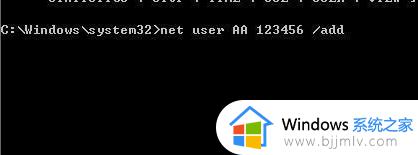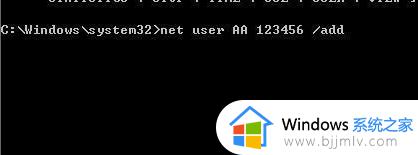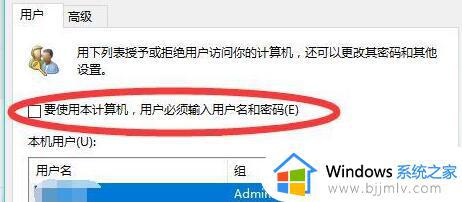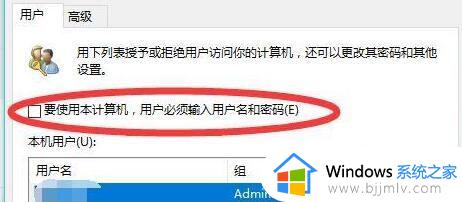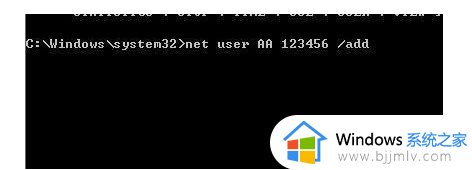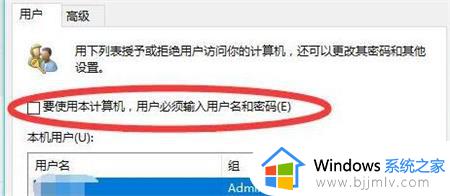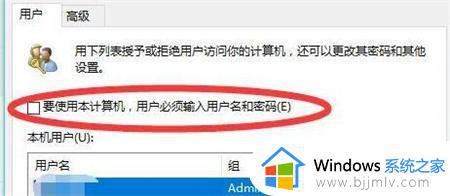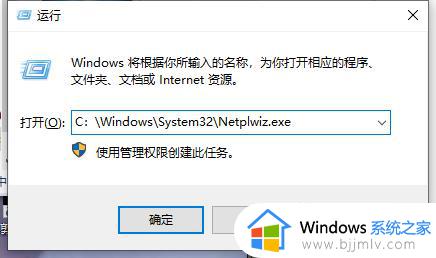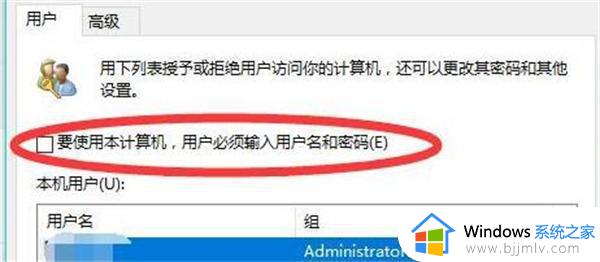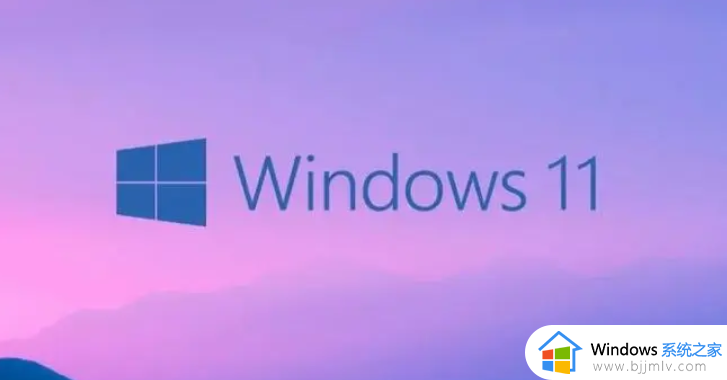电脑忘记开机密码怎么办简单方法win11 window11忘记登陆密码怎么办
在数字化时代,密码成为了我们保护个人信息安全的重要手段。然而,随着我们需要记忆的密码越来越多,忘记密码的情况也时有发生,我们最近就有小伙伴遇到了win11电脑密码忘记了的情况,对此window11忘记登陆密码怎么办呢?接下来小编就带着大家一起来看看电脑忘记开机密码怎么办简单方法win11。
具体方法:
1. 进入 Windows 11 锁定屏幕后,单击右下角的“辅助功能”图标。
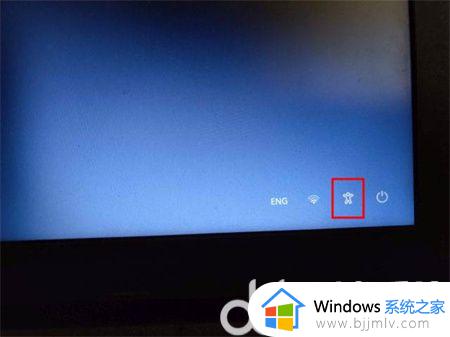
2. 现在,它会打开命令提示符,而不是辅助功能菜单,因为我们重命名cmd为Utilman.在 CMD 窗口中,键入以下命令以显示 PC 上所有用户帐户的列表。记下第二列中的帐户名称。

3.接下来,按照以下语法运行命令。替换accountname为实际帐户名并添加您的首选密码来代替password.它会立即在您的 Windows 11 PC 上重置密码。
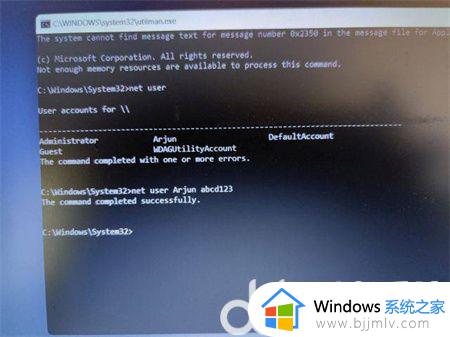
4、最后关闭CMD窗口,用新密码登录。这一次,您将能够毫无问题地登录 Windows 11 计算机。因此,即使您忘记了 Windows 11 密码,也可以通过这种方式恢复帐户。
以上全部内容就是小编带给大家的window11忘记登陆密码解决方法详细内容分享啦,不知道怎么操作的小伙伴就快点跟着小编一起来看看吧,希望能够帮助到你。